Combinar correspondencia: cómo filtrar los datos de origen
 Seguimos avanzado en nuestra serie dedicada a la Combinación de correspondencia. En este artículo vamos a ver cómo podemos filtrar los datos al combinar; es decir, qué podemos hacer cuando no nos interesa tomar todos los registros de una tabla Word, Excel…
Seguimos avanzado en nuestra serie dedicada a la Combinación de correspondencia. En este artículo vamos a ver cómo podemos filtrar los datos al combinar; es decir, qué podemos hacer cuando no nos interesa tomar todos los registros de una tabla Word, Excel…
Filtrar para seleccionar adecuadamente
Comenzamos por abrir/descargar una carta modelo Invitacion evento2. También necesitarás el archivo datos clientes excel.xlsx para este ejemplo. Y si tienes tanto el documento como los datos en la misma carpeta, no debes tener el menor problema para seguir la explicación.
Supongamos que sólo nos interesa combinar las personas que sean de Sevilla. En primer lugar accedemos a la cinta Correspondencia. Tras pulsar el botón Editar lista de destinatarios, Word responderá mostrando un cuadro de diálogo similar al de la imagen:
En la segunda columna, podemos activar y desactivar manualmente los registros a combinar, lo que puede convertirse en una tarea ardua y/o tediosa según los casos. Afortunadamente, también podemos limitar el número de registros mediante la opción Filtrar del cuadro anterior. Pulsar y Word mostrará un nuevo cuadro.
Al principio del artículo comentamos que para este ejemplo sólo queremos incluir sólo los clientes que sean de Sevilla. Por lo tanto, establecemos la siguiente condición:
Si Word procesa correctamente nuestra petición, volverá a mostrar la lista anterior pero ya filtrada. Compruébalo en la imagen siguiente:
Si los datos son correctos, simplemente pulsa Aceptar y combina el documento según el resultado que necesites obtener: documento, impresión final o email.
Recuerda, no es necesario trabajar con todos los datos, puedes seleccionar.
6 comments so far
MariaPublicado en1:24 pm - Sep 1, 2022
Hola, a la hora de querer seleccionar los datos no me salen reflejados para poder identificar cuales si y cuales no. Me desespera 🙁
MariaPublicado en1:12 pm - Sep 15, 2022
Hola, combino en word y hago dos pasos. Primero combino con una base de datos excel y esa parte me la hace bien pero luego a ese nuevo documento le tengo que insertar otra base de datos pero de word con fotos y es ahí donde me da el error. Gracias!
Miquel-ÀngelPublicado en8:08 pm - Oct 14, 2022
Buenas tardes Lucia,
Tengo una plantilla de carta para notificar o bien una deuda o que se puede pasar a cobrar un importe.
El origen és un número de una base de datos SQL.
El problema reside en el filtro que si le digo que si el importe es mayor o igual a cero no ha problema lo guardo y no se altera el filtro, pero si le digo que el importe es menor que cero, cuando guardo la plantilla me añade una linea al filtro quedando dos lineas de la siguiente forma:
importe esta vacio
o importe es menor que cero
Cada vez que guardo la plantilla me añade una linea en el filtro con «importe esta vacio»

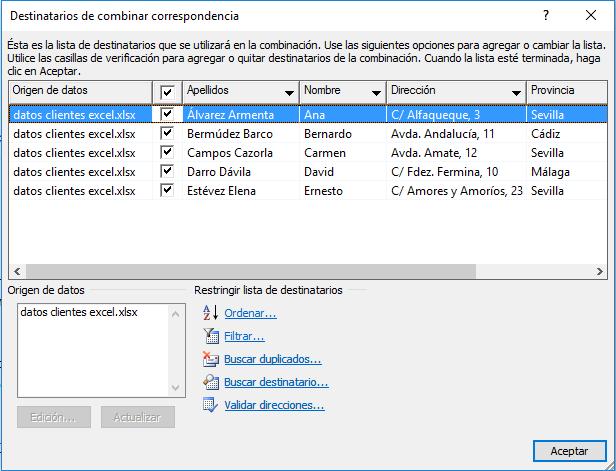
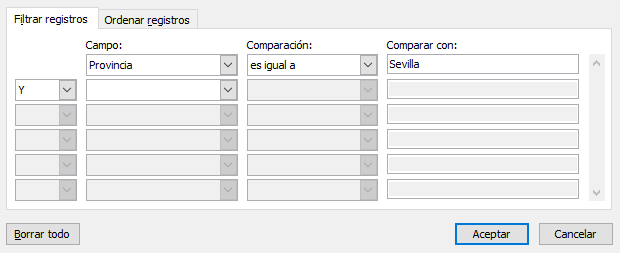
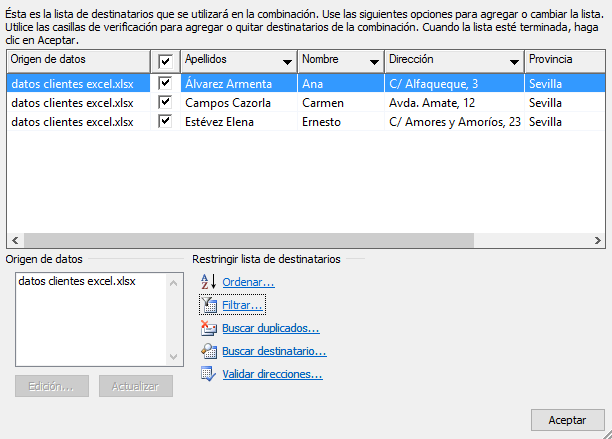


Acerca del autor